班班通使用方法及注意事项(蔡小威)
班班通使用方法
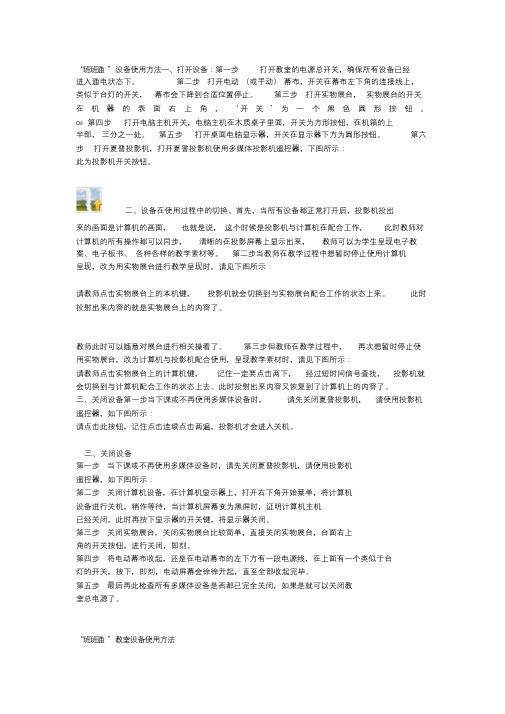
“班班通”设备使用方法一、打开设备:第一步打开教室的电源总开关,确保所有设备已经进入通电状态下。
第二步打开电动(或手动)幕布,开关在幕布左下角的连接线上,类似于台灯的开关,幕布会下降到合适位置停止。
第三步打开实物展台,实物展台的开关在机器的表面右上角,‘开关’为一个黑色圆形按钮。
O/I 第四步打开电脑主机开关,电脑主机在木质桌子里面,开关为方形按钮,在机箱的上半部,三分之一处。
第五步打开桌面电脑显示器,开关在显示器下方为圆形按钮。
第六步打开夏普投影机,打开夏普投影机使用多媒体投影机遥控器,下图所示:此为投影机开关按钮。
二、设备在使用过程中的切换。
首先,当所有设备都正常打开后,投影机投出来的画面是计算机的画面,也就是说,这个时候是投影机与计算机在配合工作,此时教师对计算机的所有操作都可以同步,清晰的在投影屏幕上显示出来,教师可以为学生呈现电子教案、电子板书、各种各样的教学素材等。
第二步当教师在教学过程中想暂时停止使用计算机呈现,改为用实物展台进行教学呈现时,请见下图所示:请教师点击实物展台上的本机键,投影机就会切换到与实物展台配合工作的状态上来。
此时投射出来内容的就是实物展台上的内容了。
教师此时可以随意对展台进行相关操着了。
第三步但教师在教学过程中,再次想暂时停止使用实物展台,改为计算机与投影机配合使用,呈现教学素材时,请见下图所示:请教师点击实物展台上的计算机键,记住一定要点击两下,经过短时间信号查找,投影机就会切换到与计算机配合工作的状态上去。
此时投射出来内容又恢复到了计算机上的内容了。
三、关闭设备第一步当下课或不再使用多媒体设备时,请先关闭夏普投影机,请使用投影机遥控器,如下图所示:请点击此按钮,记住点击连续点击两遍,投影机才会进入关机。
三、关闭设备第一步当下课或不再使用多媒体设备时,请先关闭夏普投影机,请使用投影机遥控器,如下图所示:第二步关闭计算机设备,在计算机显示器上,打开右下角开始菜单,将计算机设备进行关机,稍作等待,当计算机屏幕变为黑屏时,证明计算机主机已经关闭,此时再按下显示器的开关键,将显示器关闭。
学校规章制度之中学“班班通”使用注意事项
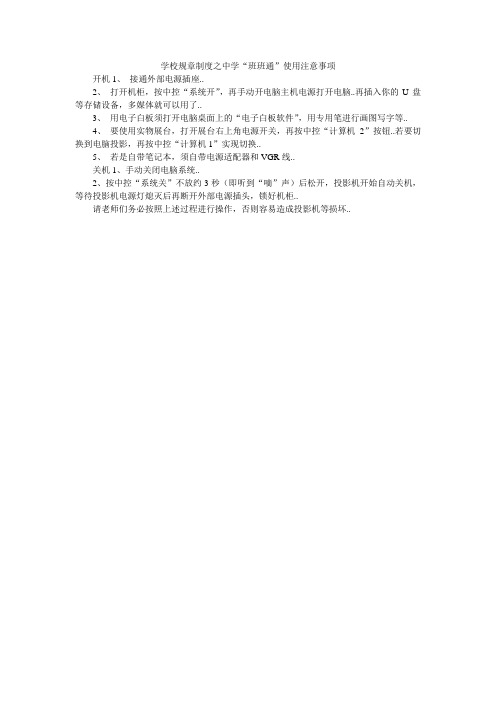
学校规章制度之中学“班班通”使用注意事项
开机1、接通外部电源插座..
2、打开机柜,按中控“系统开”,再手动开电脑主机电源打开电脑..再插入你的U盘等存储设备,多媒体就可以用了..
3、用电子白板须打开电脑桌面上的“电子白板软件”,用专用笔进行画图写字等..
4、要使用实物展台,打开展台右上角电源开关,再按中控“计算机2”按钮..若要切换到电脑投影,再按中控“计算机1”实现切换..
5、若是自带笔记本,须自带电源适配器和VGR线..
关机1、手动关闭电脑系统..
2、按中控“系统关”不放约3秒(即听到“嘀”声)后松开,投影机开始自动关机,等待投影机电源灯熄灭后再断开外部电源插头,锁好机柜..
请老师们务必按照上述过程进行操作,否则容易造成投影机等损坏..。
班班通使用方法及注意事项
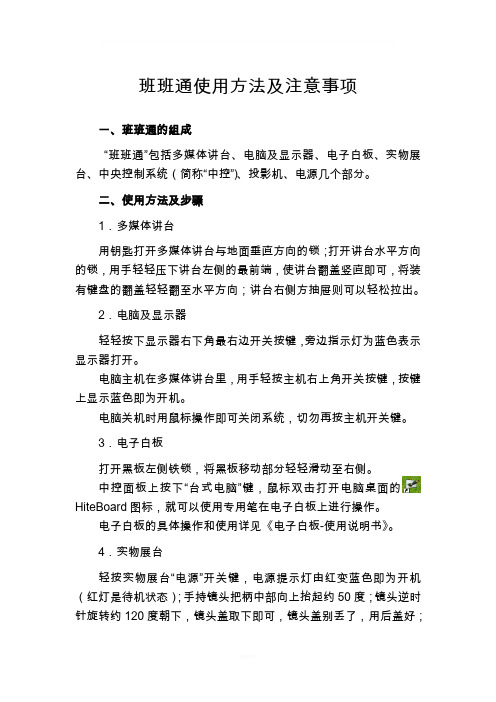
班班通使用方法及注意事项一、班班通的组成“班班通”包括多媒体讲台、电脑及显示器、电子白板、实物展台、中央控制系统(简称“中控”)、投影机、电源几个部分。
二、使用方法及步骤1.多媒体讲台用钥匙打开多媒体讲台与地面垂直方向的锁;打开讲台水平方向的锁,用手轻轻压下讲台左侧的最前端,使讲台翻盖竖直即可,将装有键盘的翻盖轻轻翻至水平方向;讲台右侧方抽屉则可以轻松拉出。
2.电脑及显示器轻轻按下显示器右下角最右边开关按键,旁边指示灯为蓝色表示显示器打开。
电脑主机在多媒体讲台里,用手轻按主机右上角开关按键,按键上显示蓝色即为开机。
电脑关机时用鼠标操作即可关闭系统,切勿再按主机开关键。
3.电子白板打开黑板左侧铁锁,将黑板移动部分轻轻滑动至右侧。
中控面板上按下“台式电脑”键,鼠标双击打开电脑桌面的HiteBoard图标,就可以使用专用笔在电子白板上进行操作。
电子白板的具体操作和使用详见《电子白板-使用说明书》。
4.实物展台轻按实物展台“电源”开关键,电源提示灯由红变蓝色即为开机(红灯是待机状态);手持镜头把柄中部向上抬起约50度;镜头逆时针旋转约120度朝下,镜头盖取下即可,镜头盖别丢了,用后盖好;双手分别轻握展台荧光灯把柄中部抬起约50度。
5.中控面板(信号切换)按下“系统开”:(使用展台和电子白板时,应当先打看它)指示灯亮,为多媒体讲台、电脑及显示器、投影机、电子白板、实物展台供电。
按下“台式电脑”:指示灯亮,电子白板显示台式电脑信息,则可以在白板上对台式电脑进行操作。
按下“手提电脑”:指示灯亮,电子白板显示手提电脑桌面内容,则可以在白板上对手提电脑桌面内容进行操作。
按下“展示台”:指示灯亮,则显示展台上实物的投影图片,这时不可以对白板进行操作。
按下“投影开”:投影机通电,自动打开。
由于投影机里的灯泡功率大,启动需要数秒钟,请耐心等待,千万不要重复按“投影开”键。
按下“投影关”:黑板或白板上则显示,请再按一下“投影关”或“投影开”,投影机则自行关闭,同时进行散热,请耐心等待3分钟左右。
班班通多媒体使用的技巧与注意事项

班班通多媒体使用的技巧与注意事项“班班通”多媒体使用注意事项为保证班班通正常使用,管理维护好多媒体设备,切实提高课堂教学效率,最大限度的实现学科教学与信息技术的整合,特制定以下使用规范,请全体师生遵照执行。
1、保持多媒体讲台的清洁,值日生每天用湿润抹布清洁桌面粉尘,清理过程中注意尽量避开桌面的缝隙,抹布湿润但不能滴水。
2、保持多媒体的干燥,严禁将水泼溅到白板及多媒体讲台上面,讲台下面有若干电路、视频展台、音箱等设备,需保持干燥。
3、每班均有多媒体管理员,除管理员外,其他同学不得随意操作各多媒体设备。
4、多媒体管理员除了及时开关相关设备外,还要做好多媒体外围工具的收集、保管工作,及时将白板笔、遥控器收集放回操作台。
5、多媒体管理员要尽快熟悉各设备的开关及维护,每天下午放学后要切断电源,锁好机柜,在使用过程中如发现设备运行异常,请及时通知班主任,由班主任通知总务处负责维修,等待故障排除。
6、多媒体使用基本流程:(1)连接电源。
将插头插入黑板一边的插座。
(2)打开投影机。
用摇控器对准投影机,轻按红色按键一次,投影机指示灯由红色变成绿色,说明投影机启动成功。
(3)打开视频展台。
轻按视频展台电源键,当电源指示灯由红色变成蓝色,说明启动成功。
(4)若投影机长时间不用,请按遥控器红色按键下面的“BLANK”键,使投影机处于休眠状态,当使用时再按“BLANK”键,使投影机由休眠状态转为工作状态。
(5)关机。
关闭视频展台,按下视频展台电源按键不放十秒钟,指示灯由蓝色变为红色,放开按键。
关闭投影机,按遥控器上的红按键两次,投影机指示灯由绿色变为红色闪烁状态,说明投影机关闭,这时尚不能切断电源,等到闪烁的红灯变为长亮(不闪烁)状态方可关闭电源。
7、电脑设备连接到投影机,若不能在白板正常显示,请调节视频展台或电脑,此故障可能与投影机无关。
调节方法:(1)视频展台是否切换到“电脑”显示模式。
(2)电脑调节:WINDOWS XP:请按下“Fn”键,同时按下功能键(F1――F12),有两个显示器或两个笔记本电脑的那个键,一般在F1――F4键上,视具体电脑而定。
学校规章制度之教室“班班通-设备使用及注意事项
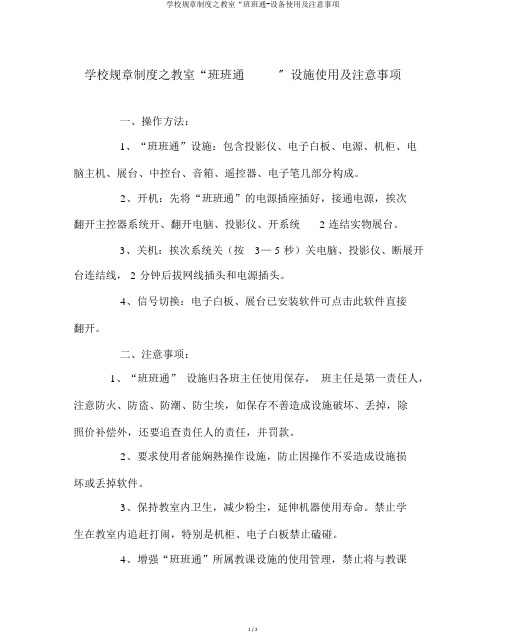
学校规章制度之教室“班班通" 设施使用及注意事项一、操作方法:1、“班班通”设施:包含投影仪、电子白板、电源、机柜、电脑主机、展台、中控台、音箱、遥控器、电子笔几部分构成。
2、开机:先将“班班通”的电源插座插好,接通电源,挨次翻开主控器系统开、翻开电脑、投影仪、开系统 2 连结实物展台。
3、关机:挨次系统关(按3— 5 秒)关电脑、投影仪、断展开台连结线, 2 分钟后拔网线插头和电源插头。
4、信号切换:电子白板、展台已安装软件可点击此软件直接翻开。
二、注意事项:1、“班班通” 设施归各班主任使用保存,班主任是第一责任人,注意防火、防盗、防潮、防尘埃,如保存不善造成设施破坏、丢掉,除照价补偿外,还要追查责任人的责任,并罚款。
2、要求使用者能娴熟操作设施,防止因操作不妥造成设施损坏或丢掉软件。
3、保持教室内卫生,减少粉尘,延伸机器使用寿命。
禁止学生在教室内追赶打闹,特别是机柜、电子白板禁止磕碰。
4、增强“班班通”所属教课设施的使用管理,禁止将与教课没关的 U盘、软件等装入电脑内。
上课教师不得在教室计算机内使用与教课没关的内容,禁止使用带病毒的U盘,使用 U盘前要先杀毒,防备病毒侵入,发现计算机内有病毒要实时消除或向网管人员报告。
5、教师应严格依据操作规程操作,使用前一定娴熟掌握设施使用技术,使用中不得成心破坏系统,开关机时间间隔应为 2 分钟以上,禁止不关投影仪直接断电,以防投影仪内的灯泡破坏。
6、教师使用完“班班通”后,应按规定关好计算机,断开电源,把投影仪遥控器、展台、电子笔放入机柜内并锁好机柜拔下钥匙。
7、注意保持机柜桌面洁净、整齐,不乱放书籍、杂物等,班主任离校时应注意清理教室并锁好教室门窗,防止有学生在教室内擅自使用“班班通”设施,防备出现安全事故。
8、注意保存好班班通设施机柜门上的钥匙,由班主任保存,杜学生保存钥匙,禁止任意搬动机柜的地点。
9.学生不得用手触摸“班班通” 设施,如造成破坏的加倍补偿。
班班通使用流程及注意事项

黔江区濯水镇中心小学校“班班通”使用说明及注意事项为了广大教师学会使用设备,让设备服务于课题教学,我只是在此抛砖引玉,以愚人之见搞了一个不成器的使用说明,仅供大家参考。
一、投影仪的使用1.开启墙上空气开关:推上为开启电源。
漏电测试按钮:“每月按一次”的按扭是用来检查空漏开关是否能正常工作,按下按扭空漏开关会跳闸说明此开没问题,可以正常使用,按下按扭空漏开关不会跳闸就说明开关已坏,要更换了。
漏电保护按钮:1.平时这个按钮是不弹起的,如果它弹起了,则告知用户曾经发生了漏电脱扣。
2.如果没有发生过超电流或短路,这个小按钮是不会跳起的。
3.在它跳起了以后,用户必须先按下它,然后才能将漏电保护开关再次合闸。
2.打开讲桌里面的电源开关:向下为开。
3.打开中控台电源开关。
4.按一下“投影仪--开机”按钮:投影仪灯闪烁,镜头出现光亮,幕布并开始下降。
二、展台的使用本展台适用于演示文件、幻灯片、演示课本、笔记、透明普通胶片、实物、零部件、三维物体、实验动作等。
1.用手扶好展台支臂,稍稍用力把支臂伸展开(关节处一定要到位),把摄像头置于演示平台正上方。
2.按下电源按钮,打开展台。
3.按一下中控台“展台”切换到展台工作模式。
4.对摄像头进行微调,利用功能键进行聚焦调节和实物放大调节。
5.进行其他需要功能的调节。
三、无线话筒的使用1.把耳麦的音频插头插入“Mic in”插孔。
2.按住“power”指示灯亮即可(若指示灯闪烁,则需要重新匹配蓝牙)。
3.可以用”vol+或vol-“按钮进行音量调节。
4.电子笔功能使用(根据需要使用)5.为了话筒电池寿命,请使用完后注意关闭话筒。
6.电池电量耗尽及时充电。
四、笔记本电脑的连接1.用VGA线把笔记本视频接好。
2.将音频线插入笔记本耳机输出插孔。
3.按下中控台“手提”按钮,切换到笔记本模式。
4.打开笔记本。
五、关闭设备及系统关闭系统请使用“投影机—关机”键,关闭后5分钟内不要断开电源,等待投影仪散热。
班班通设备操作应用及注意事项
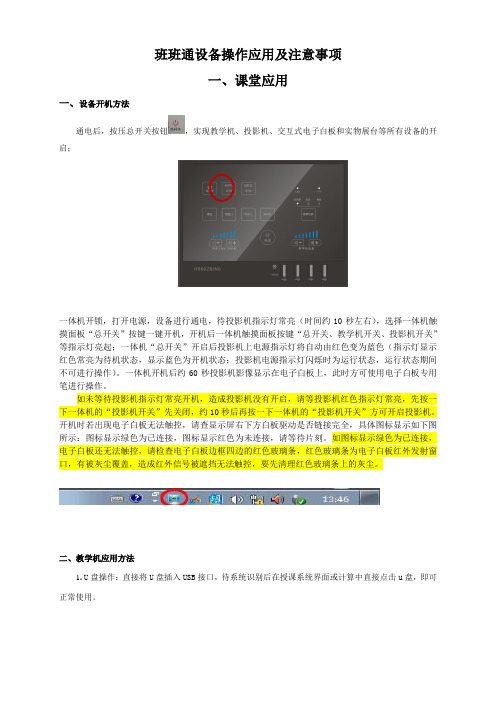
班班通设备操作应用及注意事项一、课堂应用一、设备开机方法通电后,按压总开关按钮,实现教学机、投影机、交互式电子白板和实物展台等所有设备的开启;一体机开锁,打开电源,设备进行通电,待投影机指示灯常亮(时间约10秒左右),选择一体机触摸面板“总开关”按键一键开机,开机后一体机触摸面板按键“总开关、教学机开关、投影机开关”等指示灯亮起;一体机“总开关”开启后投影机上电源指示灯将自动由红色变为蓝色(指示灯显示红色常亮为待机状态,显示蓝色为开机状态;投影机电源指示灯闪烁时为运行状态,运行状态期间不可进行操作)。
一体机开机后约60秒投影机影像显示在电子白板上,此时方可使用电子白板专用笔进行操作。
如未等待投影机指示灯常亮开机,造成投影机没有开启,请等投影机红色指示灯常亮,先按一下一体机的“投影机开关”先关闭,约10秒后再按一下一体机的“投影机开关”方可开启投影机。
开机时若出现电子白板无法触控,请查显示屏右下方白板驱动是否链接完全,具体图标显示如下图所示:图标显示绿色为已连接,图标显示红色为未连接,请等待片刻。
如图标显示绿色为已连接,电子白板还无法触控,请检查电子白板边框四边的红色玻璃条,红色玻璃条为电子白板红外发射窗口,有被灰尘覆盖,造成红外信号被遮挡无法触控,要先清理红色玻璃条上的灰尘。
二、教学机应用方法1. U盘操作:直接将U盘插入USB接口,待系统识别后在授课系统界面或计算中直接点击u盘,即可正常使用。
2. 遥控器操作:实现教学机操作的播控,类似无线鼠标的作用;特别说明:➢到教室后,如果遥控器未进行配对,需进行配对,方法为同时按压“关闭键”和下页键”,对准教学机中控面板越近越好,顶端指示灯慢闪三次,配对成功;➢若使用功能按键,先激活该功能开关;如若要输入“1、2、3…….”等,先激活按压【Num Look】键;若要使用鼠标,先激活按压【鼠标| 】按钮;➢如果遥控器不灵,请检查电池电量是否不足,及时更换。
班班通教学一体机使用须知

班班通教学一体机使用须知
1、开启:接通总电源,打开黑板锁→按下电视前面板开关按钮→系统自动打开相关设备(需一分钟)→开始使用。
关闭:先按照使用电脑的正常操作关闭主机→等屏幕出现屏保图片时,按下电视前面板开关按钮。
一般不要直接关闭面板电源按钮,更不要直接拔掉电源线。
2、触屏电视只能用专用触摸笔或手指的指腹操作,严禁用尖锐物体进行触摸。
定期对触摸电视屏幕和边沿进行清洁保养,只能用干净柔软或者拧干的湿抹布进行擦拭。
打扫卫生时要合住黑板,防止灰尘落入边沿内。
3、无尘黑板只能用专用书写笔和板擦进行书写和擦拭,严禁用尖锐物体进行书写和擦拭。
4、电视前面板所有USB接口请勿使用,需要用USB接口请用数据延长线线进行连接。
5、使用U盘应确保无毒,防止病毒侵入而造成系统瘫痪或文件损失。
U盘使用完毕,最好先从桌面右下角操作“弹出”,避免直接拔出,否则容易损坏U盘数据!
6、电脑C盘和桌面请勿放置文件,其它硬盘内放置文件请修改文件夹名为“教师姓名”以便整理归类。
7、禁止非管理人员操作一体机,禁止在一体机上安装游戏等一切和教学活动无关的软件。
8、每天中午休息时间,下午吃饭时间,晚上放学必须关闭触摸一体机,逢周末和放假期间,必须拔掉电源插头。
9、凡是由于人为原因造成的设备损坏,由班级自行进行购买赔偿,购买不了将进行罚款处理。
10、展台和黑板钥匙每个班级用胶带进行标注。
11、无尘黑板书写笔、墨水用完请到学校总务处领取。
12、一体机、广播有问题班级相关负责人到教务处进行登记说明。
镇原中学。
班班通教学操作方法

班班通教学操作方法班班通是一款基于互联网的教学平台,旨在为学校、老师、学生提供便捷高效的教学与学习管理工具。
下面将详细介绍班班通的教学操作方法。
一、班级管理:1. 创建班级:登录班班通后,点击“班级”选项,选择“创建新班”,填写班级名称、年级、学期等基本信息即可创建班级。
2. 添加学生:通过“班级”选项进入班级页面,点击右上角的“添加学生”按钮,填写学生信息,可一次导入多名学生的信息。
二、课程管理:1. 创建课程表:进入班级页面,点击“课程表”选项,在相应时间段上添加课程的名称和内容,点击确定即可创建课程表。
2. 上传教学资源:进入班级页面,点击“资源”选项,选择“上传文件”,选择要上传的教学资源文件,点击确定即可上传。
三、文件管理:1. 上传文件:进入班级页面,点击“资源”选项,选择“上传文件”,选择要上传的文件,点击确定即可上传。
2. 下载文件:进入班级页面,点击“资源”选项,选择要下载的文件,点击下载按钮即可将文件下载到本地。
四、作业管理:1. 布置作业:进入班级页面,点击“作业”选项,点击右上角的“布置作业”按钮,填写作业名称、截止时间等信息,选择要发送的班级和学生,点击确定即可布置作业。
2. 学生完成作业:学生登录班班通后,点击“作业”选项,进入作业列表,点击要完成的作业,填写答案后点击提交即可。
3. 批改作业:老师登录班班通后,点击“作业”选项,进入作业列表,选择要批改的作业,点击“批改”按钮,对学生的作业进行评分和备注。
4. 查看成绩:学生登录班班通后,点击“作业”选项,进入作业列表,查看已完成作业的成绩。
五、讨论区:1. 发布话题:进入班级页面,点击“讨论”选项,点击右上角的“发布话题”按钮,填写话题的标题和内容,选择要发送的班级和学生,点击确定即可发布话题。
2. 参与讨论:学生和老师登录班班通后,点击“讨论”选项,进入讨论列表,选择要参与的话题,输入回复内容后点击提交即可发表回复。
班班通及视频展台使用方法及注意事项
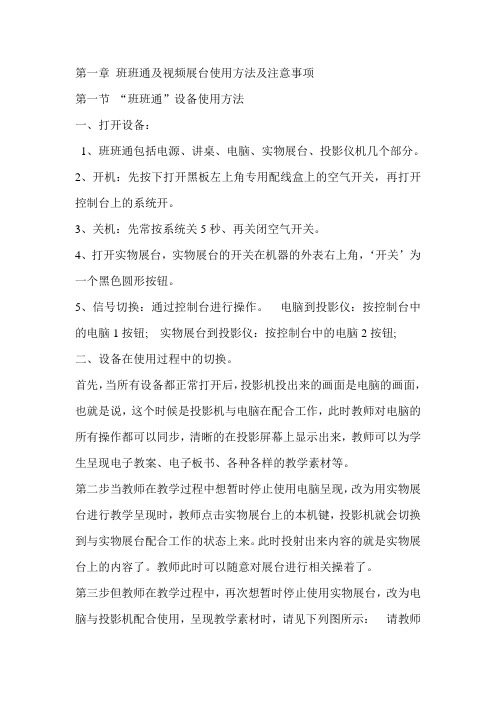
第一章班班通及视频展台使用方法及注意事项第一节“班班通”设备使用方法一、打开设备:1、班班通包括电源、讲桌、电脑、实物展台、投影仪机几个部分。
2、开机:先按下打开黑板左上角专用配线盒上的空气开关,再打开控制台上的系统开。
3、关机:先常按系统关5秒、再关闭空气开关。
4、打开实物展台,实物展台的开关在机器的外表右上角,‘开关’为一个黑色圆形按钮。
5、信号切换:通过控制台进行操作。
电脑到投影仪:按控制台中的电脑1按钮; 实物展台到投影仪:按控制台中的电脑2按钮;二、设备在使用过程中的切换。
首先,当所有设备都正常打开后,投影机投出来的画面是电脑的画面,也就是说,这个时候是投影机与电脑在配合工作,此时教师对电脑的所有操作都可以同步,清晰的在投影屏幕上显示出来,教师可以为学生呈现电子教案、电子板书、各种各样的教学素材等。
第二步当教师在教学过程中想暂时停止使用电脑呈现,改为用实物展台进行教学呈现时,教师点击实物展台上的本机键,投影机就会切换到与实物展台配合工作的状态上来。
此时投射出来内容的就是实物展台上的内容了。
教师此时可以随意对展台进行相关操着了。
第三步但教师在教学过程中,再次想暂时停止使用实物展台,改为电脑与投影机配合使用,呈现教学素材时,请见下列图所示:请教师点击实物展台上的电脑键,记住一定要点击两下,经过短时间信号查找,投影机就会切换到与电脑配合工作的状态上去。
此时投射出来内容又恢复到了电脑上的内容了。
三、关闭设备第一步当下课或不再使用多媒体设备时,请先关闭日立投影机,请使用投影机遥控器,请点击此按钮,记住点击连续点击两遍,投影机才会进入关机。
三、关闭设备第一步当下课或不再使用多媒体设备时,请先关闭日立投影机,请使用投影机遥控器。
第二步关闭电脑设备,在电脑显示器上,打开右下角开始菜单,将电脑设备进行关机,稍作等待,当电脑屏幕变为黑屏时,证明电脑主机已经关闭,此时再按下显示器的开关键,将显示器关闭。
第三步关闭实物展台,关闭实物展台比较简单,直接关闭实物展台,台面右上角的开关按钮,进行关闭,即刻。
班班通使用方法及注意事项

班班通即办公计算机使用及注意事项
一、先开后关
先开:先开外设,再开主机
后关:先关主机,后关外设
外设:显示器,投影仪,音响,打印机等
二、步骤
班班通
开:
步骤一:接通电源,轻按控制台面板的电源按扭,打开总电源;
步骤二:轻按控制台面板中的投影仪“开”按扭,打开投影仪;
步骤三:轻按计算机主机的开关按扭,打开主机。
关:
步骤一:通过点机“开始”菜单中的“关机”按扭关闭主机;
步骤二:轻按显示器的电源按扭,关闭显示器轻按控制台面板中的投影仪“关”按扭,关闭投影仪;
步骤三:轻按控制台面板中的投影仪“关”按扭,关闭投影仪;(等待几分钟后才能拔掉插头)
步骤四:拔掉插头,断开电源。
办公室计算机
开:
步骤一:接通电源,轻按显示器的电源按扭,打开显示器;
步骤二:轻按计算机主机的开关按扭,打开主机;
关:
步骤一:通过点机“开始”菜单中的“关机”按扭关闭主机;
步骤二:轻按显示器的电源按扭,关闭显示器;
步骤三:拔掉插头,断开电源。
三、注意事项
1、开关需按归定顺序,否则影响机器使用效果和寿命;
2、注意严防碰撞,碰撞即易导致机器部件损坏;
3、打扫卫生时注意防尘,灰尘容易导致计算机和投影仪零部件的损坏;
3、办公室计算机使用时还应该注意安全防范,中午和放学后如不使用请最后走的老师关闭计算机。
放学最后离开的教师应该关闭计算机并拔掉计算机电源插头和路由器电源插头,防止雷雨等意外情况。
春秋中心学校
2015年11月3日。
班班通设备操作注意事项
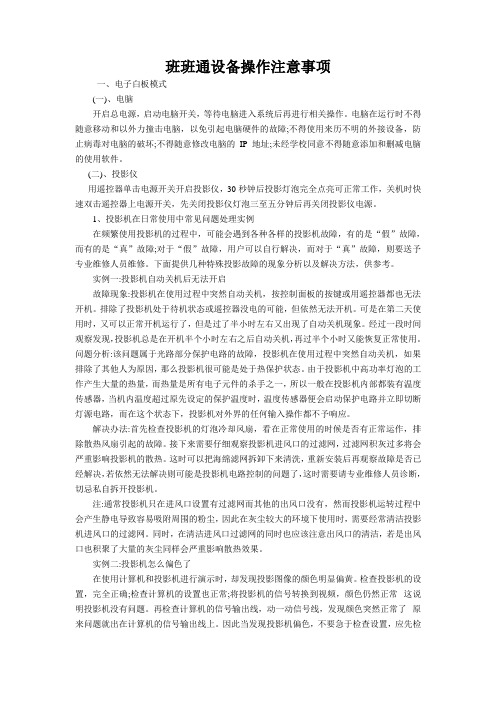
班班通设备操作注意事项一、电子白板模式(一)、电脑开启总电源,启动电脑开关,等待电脑进入系统后再进行相关操作。
电脑在运行时不得随意移动和以外力撞击电脑,以免引起电脑硬件的故障;不得使用来历不明的外接设备,防止病毒对电脑的破坏;不得随意修改电脑的IP地址;未经学校同意不得随意添加和删减电脑的使用软件。
(二)、投影仪用遥控器单击电源开关开启投影仪,30秒钟后投影灯泡完全点亮可正常工作,关机时快速双击遥控器上电源开关,先关闭投影仪灯泡三至五分钟后再关闭投影仪电源。
1、投影机在日常使用中常见问题处理实例在频繁使用投影机的过程中,可能会遇到各种各样的投影机故障,有的是“假”故障,而有的是“真”故障;对于“假”故障,用户可以自行解决,而对于“真”故障,则要送予专业维修人员维修。
下面提供几种特殊投影故障的现象分析以及解决方法,供参考。
实例一:投影机自动关机后无法开启故障现象:投影机在使用过程中突然自动关机,按控制面板的按键或用遥控器都也无法开机。
排除了投影机处于待机状态或遥控器没电的可能,但依然无法开机。
可是在第二天使用时,又可以正常开机运行了,但是过了半小时左右又出现了自动关机现象。
经过一段时间观察发现,投影机总是在开机半个小时左右之后自动关机,再过半个小时又能恢复正常使用。
问题分析:该问题属于光路部分保护电路的故障,投影机在使用过程中突然自动关机,如果排除了其他人为原因,那么投影机很可能是处于热保护状态。
由于投影机中高功率灯泡的工作产生大量的热量,而热量是所有电子元件的杀手之一,所以一般在投影机内部都装有温度传感器,当机内温度超过原先设定的保护温度时,温度传感器便会启动保护电路并立即切断灯源电路,而在这个状态下,投影机对外界的任何输入操作都不予响应。
解决办法:首先检查投影机的灯泡冷却风扇,看在正常使用的时候是否有正常运作,排除散热风扇引起的故障。
接下来需要仔细观察投影机进风口的过滤网,过滤网积灰过多将会严重影响投影机的散热。
班班通多媒体教室设备使用方法及日常管理

“班班通”多媒体教室设备使用方法及日常管理
为保证“班班通”多媒体教学设备充分发挥其功能和效益,减少故障,延长寿命,做如下规定:
一、使用方法及注意事项:
1、插上电源插头。
打开左右黑板锁,并推开。
再打开内部面板。
2、拿出键盘、鼠标、鼠标垫,用遥控器打开电视机。
3、按下主机电源按钮,等待出现画面。
4、打开鼠标底部电源开关按钮。
5、下课后,正常关闭主机。
关闭鼠标底部电源按钮,将展示台、激光笔、键盘、鼠标、鼠标垫等放好。
6、锁上内部面板。
闭合黑板,并上锁。
拔下电源插头。
7、班班通黑板切勿使用潮湿的抹布擦拭。
8、班级上下午下课后,务必将教室门窗等锁好。
9、各教师务必参照以上步骤正常操作机器,注意防毒。
二、管理规定:
1、各班级“班班通”设备第一责任人为各班班主任。
人为损坏的,自行维修或进行赔付。
2、各班“班班通”设备钥匙由班主任亲自保管,不得交由学生管理。
教师上课前从班主任处领取,下课后交还班主任处(暗锁若损坏,请到总务处领取明锁)。
3、“班班通”教学设备只能用于教师课堂教学及班级管理的相关工作,不得他用。
若发现学生在教师不在场的情况下私自使用。
首次发现,将在全校教职工会议上通报批评;再次发现,将关闭该班“班班通”教学设备。
4、班级调换或新上任的班主任,接任班级时应核对、检查设备,发现损坏或丢失的,应立即联系信息中心,上报校长室后,追究上任班主任责任并进行赔付。
5、各班级应不定时检查遥控器、键盘、鼠标电池是否正常,并及时自行更换。
迪沟镇杨庄小学。
班班通设备使用及注意事项
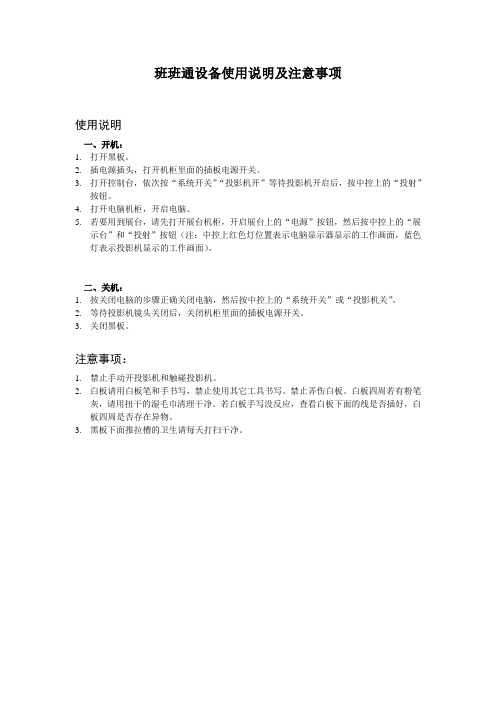
班班通设备使用说明及注意事项
使用说明
一、开机:
1.打开黑板。
2.插电源插头,打开机柜里面的插板电源开关。
3.打开控制台,依次按“系统开关”“投影机开”等待投影机开启后,按中控上的“投射”
按钮。
4.打开电脑机柜,开启电脑。
5.若要用到展台,请先打开展台机柜,开启展台上的“电源”按钮,然后按中控上的“展
示台”和“投射”按钮(注:中控上红色灯位置表示电脑显示器显示的工作画面,蓝色灯表示投影机显示的工作画面)。
二、关机:
1.按关闭电脑的步骤正确关闭电脑,然后按中控上的“系统开关”或“投影机关”。
2.等待投影机镜头关闭后,关闭机柜里面的插板电源开关。
3.关闭黑板。
注意事项:
1.禁止手动开投影机和触碰投影机。
2.白板请用白板笔和手书写,禁止使用其它工具书写。
禁止弄伤白板。
白板四周若有粉笔
灰,请用扭干的湿毛巾清理干净。
若白板手写没反应,查看白板下面的线是否插好,白板四周是否存在异物。
3.黑板下面推拉槽的卫生请每天打扫干净。
“班班通”设备使用步骤

“班班通”设备使用步骤“班班通”设备使用步骤1、所谓班班通,教师学校的每个教学班的装备基于网络环境下的,以投影机或者电视机为终端显示的设备,每个班级都能同时上网、网络和教学资源共享,演示课件、现场直播、收看电影电视节目等。
如右面图片所示。
“班班通”工程的具体硬件配置是:每一个普通教室配备一台液晶投影仪、一幅大屏幕(或电子白板)、多媒体讲桌、一台多媒体计算机、实物展台、投影仪、功放、音响等及相关软件。
一、机柜的开启二、开机顺序1、按“系统开”按钮,再按“开机” 按钮(此过程开启投影,屏幕自动拉开)。
2、启动电脑:按一下显示器和主机电源按钮。
3、输入源选择:系统默认“台式电脑”,若想切换为视频展台,须按“展示台”按钮。
三、视频展台的操作视频展台(又叫数字展台、实物展台)是将书本文件、笔记、实物(能放的下的),正负片等物体放在展台的面上,通过顶上的摄像头,把实物采集的信号转换成视频信号传输给显示器,电视,投影等显示设备的一种教学设备。
在教学中的应用可以将课本、参考书、扩展资料、演示实验放在视频展台上,还可以将学生回答的问题通过展台在全班进行展示。
步骤如下:1、打开视频展示台右上角的电源开关。
2、将视频展台的上灯拉杆和摄像头拉杆拉起。
3、按中控器上的“展示台”按钮。
4、操作:只需调节缩放按钮调整图像大小,然后稍等会自动聚焦。
5、若要使用电脑上的课件,须切换到电脑:方法是按一下“台式电脑”按钮稍等即可。
6、若再次需要使用视频展台,再次按“展示台”按钮即可。
7、若不使用计算机,则不必启动电脑的主机和显示器。
四、关机顺序1、先按“系统关”(此过程自动关闭投影机,幕自动拉上)2、关闭电脑:点击“开始”―“关闭计算机”-“关闭”,再关闭显示器开关3、关闭视频展示台右上角电源开关。
五、机柜上锁整理设备,切记等投影机红灯亮后锁好机柜,铺上台布。
班班通使用注意事项
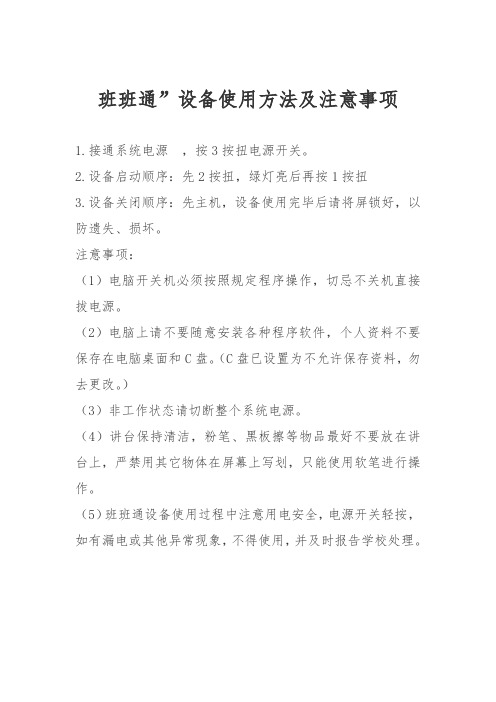
班班通”设备使用方法及注意事项
1.接通系统电源,按3按扭电源开关。
2.设备启动顺序:先2按扭,绿灯亮后再按1按扭
3.设备关闭顺序:先主机,设备使用完毕后请将屏锁好,以防遗失、损坏。
注意事项:
(1)电脑开关机必须按照规定程序操作,切忌不关机直接拔电源。
(2)电脑上请不要随意安装各种程序软件,个人资料不要保存在电脑桌面和C盘。
(C盘已设置为不允许保存资料,勿去更改。
)
(3)非工作状态请切断整个系统电源。
(4)讲台保持清洁,粉笔、黑板擦等物品最好不要放在讲台上,严禁用其它物体在屏幕上写划,只能使用软笔进行操作。
(5)班班通设备使用过程中注意用电安全,电源开关轻按,如有漏电或其他异常现象,不得使用,并及时报告学校处理。
班班通使用操作指南

班班通操作指南一、开机1、插上墙壁的插头(音箱会有电流声,一会就消失或减小);2、用钥匙打开中间的黑板,然后把黑板分别推到两侧,完全露出红外电子白板;3、打开电子讲台,然后向两侧扒开,拿出遥控器打开投影机;4、如果用展台,打开展台电源,5秒钟后就可以用展台;如果用计算机,打开柜子下方的小门,开计算机,打开展台电源,5秒钟后按展台的“电脑”键,如果投影机不显示计算机信号,请再次按“电脑”键。
二、关机1、关闭计算机;2、关闭投影机(用遥控器对着投影机连续按两下遥控器的电源键);3、关上电子讲台下侧的小门,用力把电子讲台上边的门合上(不用钥匙可以锁上);4、当投影机的电源指示灯不闪烁时,拔下墙壁上的插头。
注:当确定下节课有其他老师继续使用该设备时,请不要关闭所有设备。
三、展台的使用使用展台时,先按一下展台的“电源”键,把摄像头的臂抬起来,把两根管灯抬起,拔下摄像头上的盖子,放上要展示的物品,就可以使用了;计算机与展台的信号互相切换,按一下展台的“电脑”键,就切到计算机的信号,再按一下“展台”键就切到展台信号;四、话筒的使用1、当使用计算机信号时,使用话筒,首先按一下展台的“电源”键,五秒钟后,按一下展台上的“电脑”键,拿起领夹话筒并打开它的电源开关,这时就可以使用话筒;2、当使用展台信号时,打开展台的“电源”键。
五秒钟后,拿起领夹话筒并打开它的电源开关,这时就可以使用话筒;注意:1、投影机的遥控器不起作用时,遥控器的电池可能没有电,没有时请更换5号电池;也有可能是投影机被电子白板的红外信号干扰了,把投影机的红外接收的地方遮挡一下就可以;2、话筒不能使用时,首先检查领夹话筒的电池是否有电,再次检查展台的电源是否打开;3、红外电子白板不能用粉笔或油性笔或其他硬物写字;4、钥匙不要放在电子讲台里边,要放在电子讲台门的上边,防止合上门锁上讲台;5、拔下墙上电源插头前,先看一下投影机的电源灯是否还闪烁,如闪烁再等一会,否则会影响投影机灯泡的使用寿命。
班班通使用方法及注意事项蔡小威

免显示器后面的线松动。
④ 平时注意用洁净的干棉布擦拭,清理灰
尘,保证钢制讲台的干净。
⑤ 如果出现开不了机,检查一下电源是否
通电,若还未解决及时向学校反映。
班班通使用与维护
注意事项① 严格按照规范流程进行操作。
中控器
② 避免频繁开关电源,以免缩短机器和外 接设备的使用寿命 。
③ 平时用完及时断电。断电之前,首先正
注意事项① 先打开推拉式黑板,以免影响触摸屏失
触屏电视机
灵。(如果出现失灵,将电脑主机后的 USB接口拔下重新插一下即可)
② 保持电视机屏幕干净,以免影响触摸屏
的信息采集而导致触摸中断。
③ 若电视机偏色,用电视机的菜单功能检
测,然后检测VGA线是否松动。
④ 平时注意清理灰尘,清洁时切记要断电,
用洁净的干棉布擦拭即可。
• 台式计算机 • 中控器 • 触屏电视机 • 电子白板 • 数字展示台
4
台式计算机(主机)
可编辑ppt
开机键 U盘接口 光驱按钮
5
投射开关
中控器
音量大小开关 系统开关
电视机通电开关
可编辑ppt
6
触子白板
可编辑ppt
8
班班通 操作规范流程
开启班班通
1、按“系统开关” 2、按“电视机通
班班通操作方法及注意事项
夫子河中心小学
可编辑ppt
1
班班通操作方法及注意事项 目录
1
班班通简介
2
班班通操作流程
3
班班通使用与维护注意事项
2
班班通系统平台简介
通硬件、通资源、通方法
中央电化教育馆 国家基础教育资源中心
地方特色资源
班班通使用规程
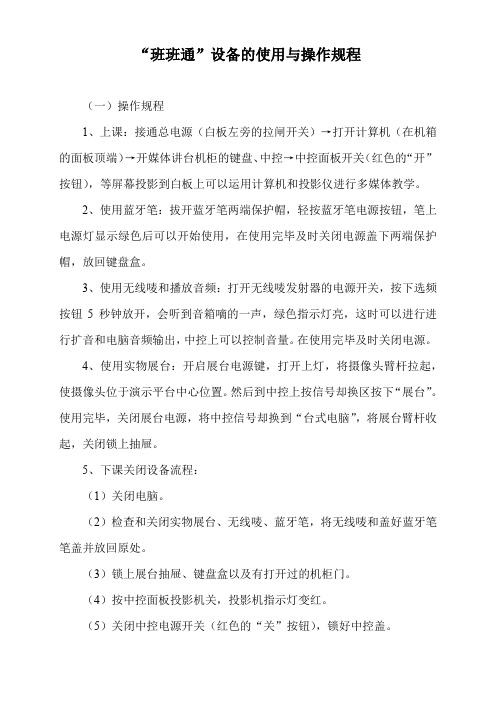
“班班通”设备的使用与操作规程(一)操作规程1、上课:接通总电源(白板左旁的拉闸开关)→打开计算机(在机箱的面板顶端)→开媒体讲台机柜的键盘、中控→中控面板开关(红色的“开”按钮),等屏幕投影到白板上可以运用计算机和投影仪进行多媒体教学。
2、使用蓝牙笔:拔开蓝牙笔两端保护帽,轻按蓝牙笔电源按钮,笔上电源灯显示绿色后可以开始使用,在使用完毕及时关闭电源盖下两端保护帽,放回键盘盒。
3、使用无线唛和播放音频:打开无线唛发射器的电源开关,按下选频按钮5秒钟放开,会听到音箱嘀的一声,绿色指示灯亮,这时可以进行进行扩音和电脑音频输出,中控上可以控制音量。
在使用完毕及时关闭电源。
4、使用实物展台:开启展台电源键,打开上灯,将摄像头臂杆拉起,使摄像头位于演示平台中心位置。
然后到中控上按信号却换区按下“展台”。
使用完毕,关闭展台电源,将中控信号却换到“台式电脑”,将展台臂杆收起,关闭锁上抽屉。
5、下课关闭设备流程:(1)关闭电脑。
(2)检查和关闭实物展台、无线唛、蓝牙笔,将无线唛和盖好蓝牙笔笔盖并放回原处。
(3)锁上展台抽屉、键盘盒以及有打开过的机柜门。
(4)按中控面板投影机关,投影机指示灯变红。
(5)关闭中控电源开关(红色的“关”按钮),锁好中控盖。
(6)等投影机散热风扇停止转动,关闭总电源开关。
(二)使用注意事项1、使用“班班通”设备,教师须经过培训,规范操作。
课前应向班主任提出申请并取得机柜钥匙。
使用者要注意爱护设备,避免非正常使用损坏。
使用前首先检查设备的完好情况,发现问题及时向班主任反映;使用中不可频繁启闭设备;使用结束后,认真填写《班班通使用情况登记表》,将设备归纳整齐放回原位,关闭设备电源并锁好机柜,将钥匙交回到班主任手中,以保证设备完好。
2、使用中教师不得随意更改计算机设置,不得私自更改IP地址、计算机名、工作组及显示分辨率。
严禁随意拆卸设备,不得擅自在计算机上安装和卸载软件。
3、“班班通”教室是学校进行现代化辅助教育和教学研究活动的重要设施和场所,须遵守国家相关法律法规。
- 1、下载文档前请自行甄别文档内容的完整性,平台不提供额外的编辑、内容补充、找答案等附加服务。
- 2、"仅部分预览"的文档,不可在线预览部分如存在完整性等问题,可反馈申请退款(可完整预览的文档不适用该条件!)。
- 3、如文档侵犯您的权益,请联系客服反馈,我们会尽快为您处理(人工客服工作时间:9:00-18:30)。
按中控上的系统开关,待信号灯闪烁时,
然后拉下空气开关。
班班通设备 防雷措施
• 将所有教室的班班通用6 个平方的地线串联在用 10个平方的铜线上 • 在学校偏僻角落下挖1.5 米的坑,埋下两根钢管
③ 平时在抽拉显示器时,请轻拉轻放,避
免显示器后面的线松动。 ④ 平时注意用洁净的干棉布擦拭,清理灰
尘,保证钢制讲台的干净。
⑤ 如果出现开不了机,检查一下电源是否 通电,若还未解决及时向学校反映。
班班通使用与维护 注意事项
① 严格按照规范流程进行操作。
中控器
② 避免频繁开关电源,以免缩短机器和外 接设备的使用寿命 。 ③ 平时用完及时断电。断电之前,首先正 常关闭计算机,待计算机关闭后,方可
③ 若电视机偏色,用电视机的菜单功能检
测,然后检测VGA线是否松动。 ④ 平时注意清理灰尘,清洁时切记要断电,
用洁净的干棉布擦拭即可。
⑤ 点击不放,鼠标右键功能就会显示。 ⑥ 若出现鼠标偏位,则用触摸软件校准。
班班通使用与维护 注意事项
① 平时养成正常开关机的习惯,一般不要
台式计算机
进行强制关机或者直接断电,以免影响 计算机的使用寿命。 ② 计算机显示器用了一块玻璃主要是阻隔 灰尘,平时不要把教具等东西放在上面。
台式计算机(主机)
开机键
U盘接口
光驱按钮
投射开关
中控器
音量大小开关 系统开关 电视机通电开关
触屏电视机
电子白板
班班通 操作规范流程 开启班班通
1、按“系统开关” 2、按“电视机通 电开关” 3、按“投射开关”
打开钢制讲台前门、 中控盖、键鼠抽屉
打开推拉组合黑板
打开总电源 开启中控 启动计算机、 开启电视机
的作用,如果出现嗞嗞响声,可能是黑
板后面的线接头没有包好。 ④ 如果黑板在推拉过程中卡住了,应该是 黑板后面的线阻塞住了。 ⑤ 由于黑板比较脆弱,所以请不要重击。
班班通使用与维护 注意事项
① 先打开推拉式黑板,以免影响触摸屏失
触屏电视机
灵。(如果出现失灵,将电脑主机后的 USB接口拔下重新插一下即可) ② 保持电视机屏幕干净,以免影响触摸屏 的信息采集而导致触摸中断。
班班通 操作规范流程 关闭班班通
正常关闭计算机
按中控上的“关”
按中控“系统开关” 切断电源
锁好钢制讲台和黑板
班班通使用与维护 注意事项
① 没有使用班班通时请将黑板锁住,以免
推拉式黑板
灰尘直接落到电视机屏幕上。 ② 平时请不要把黑板檫放在滚动槽里,以 免推拉过程中使得挡板损坏。 ③ 黑板侧边有一个静电开关,起吸粉笔灰
班班通操作方法及注意事项
夫子河中心小学
班班通操作方法及注意事项 目 录
1 2 班班通简介 班班通操作流程
3
班班通使用与维护注意事项
班班通系统平台简介
通硬件、通资源、通方法
中央电化教育馆 地方特色资源 国家基础教育资源中心 教师自主开发资源
校本资源 授课系统 备课系统
班班通触控电视一体机模式二
• 台式计算机 • 中控器 • 触屏电视机 • 电子白板 • 数字展示台
